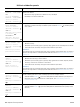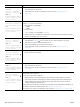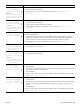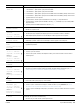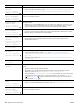HP LaserJet 4200 and 4300 series printer - User Guide
Table Of Contents
- Obsah
- Informace o dokumentaci
- Základy tiskárny
- Tiskové úlohy
- Správa a údrzba tiskárny
- Řešení problémů
- Přehled
- Odstranění uvíznutého papíru
- Odstranění uvíznutého papíru z prostoru horního krytu a tiskové kazety
- Odstranění uvíznutého papíru z doplňkového podavače obálek
- Odstranění uvíznutého papíru ze zásobníků
- Odstranění uvíznutého papíru z doplňkové duplexní jednotky
- Odstranění uvíznutého papíru z výstupního prostoru
- Odstranění uvíznutého papíru z prostoru fixační jednotky
- Odstranění uvíznutého papíru z doplňkového stohovače nebo sešívačky se stohovačem
- Opakované uvíznutí papíru
- Popis hlášení tiskárny
- Význam signalizace indikátorů stohovače a sešívačky se stohovačem
- Odstraňování problémů s kvalitou tisku
- Určování závad tiskárny
- Odstraňování závad doplňkového pevného disku
- Odstraňování chyb PS
- Komunikace s doplňkovým tiskovým serverem HP Jetdirect
- Servis a podpora
- Nabídky ovládacího panelu
- Pamět’ tiskárny a možnosti rozšíření
- Příkazy tiskárny
- Technické údaje
- Informace o předpisech
- Rejstřík
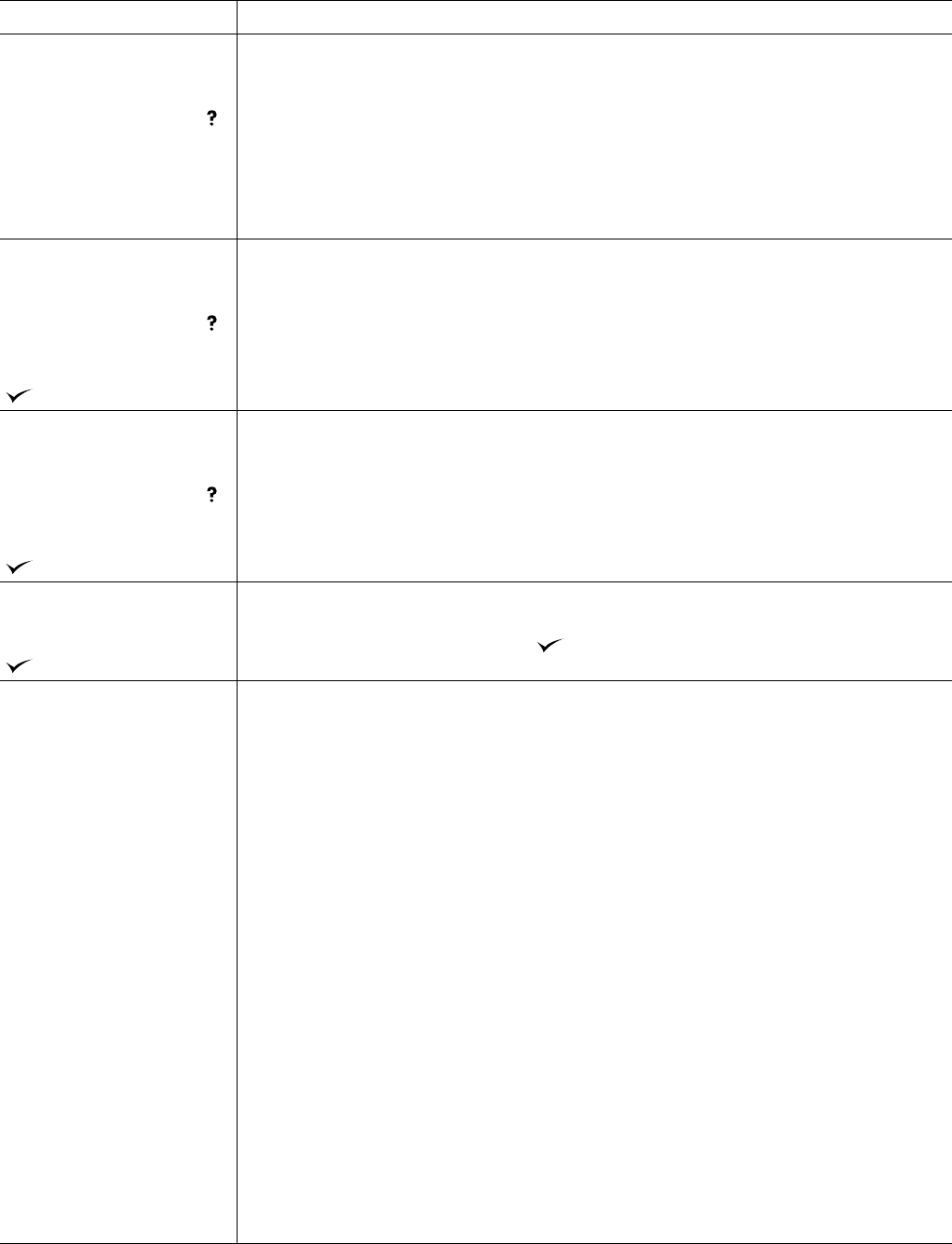
114 Kapitola 4 Řešení problémů CSWW
66.00.15 SELHÁNÍ
EXTERNÍHO ZAŘÍZENÍ
Chcete-li zobrazit
nápovědu, stiskněte
Došlo k chybě externího příslušenství pro manipulaci s papírem.
1. Vypněte tiskárnu.
2. Zkontrolujte, zda je příslušenství správně usazené a připojené k tiskárně a zda mezi příslušenstvím
a tiskárnou nejsou mezery. Pokud je příslušenství připojeno pomocí kabelů, odpojte je a znovu
zapojte.
3. Zapněte tiskárnu.
Pokud se chyba opakuje, zaznamenejte znění hlášení a obrat’te se na zákaznickou podporu HP. (Viz
“Využívání podpory” na straně 144.)
68.X CHYBA ZAŘÍZENÍ
TRVALÉ PAMĚTI
Chcete-li zobrazit
nápovědu, stiskněte
střídá se s
Pokračujte stisknutím
Došlo k chybě trvalé paměti. Jedno nebo více nastavení tiskárny bylo změněno na výchozí nastavení
výrobce.
●
Vytiskněte konfigurační stránku a zkontrolujte, která nastavení tiskárny byla změněna. (Viz “Stránka
konfigurace” na straně 83.)
68.X ZAŘÍZENÍ TRVALÉ
PAMĚTI JE PLNÉ
Chcete-li zobrazit
nápovědu, stiskněte
střídá se s
Pokračujte stisknutím
Trvalá pamět’ tiskárny je plná. Některá nastavení byla pravděpodobně změněna na výchozí nastavení
výrobce.
1. Vytiskněte konfigurační stránku a zkontrolujte, která nastavení tiskárny byla změněna. (Viz “Stránka
konfigurace” na straně 83.)
2. Vypněte tiskárnu. Přidržte tlačítko
Z
RUŠIT
Ú
LOHU
a zároveň spust’te tiskárnu. Dojde k odstranění
starých nepoužívaných oblastí z trvalé paměti.
68.X SELHÁNÍ ZÁPISU DO
TRVALÉ PAMĚTI
Pokračujte stisknutím
Došlo k chybě při zápisu ukládacího zařízení. Lze pokračovat v tisku, ale může dojít k neočekávanému
chování, protože došlo ke chybě trvalé paměti.
●
Pokračujte stisknutím tlačítka V
YBRAT
( ).
79.XXXX CHYBA TISKÁRNY
Před prováděním dalších
kroků tiskárnu vypněte
a znovu zapněte
Byla zjištěna kritická chyba hardwaru tiskárny.
1. Stisknutím tlačítka
Z
RUŠIT
Ú
LOHU
vymažte tiskovou úlohu z paměti tiskárny. Vypněte tiskárnu a
znovu zapněte.
2. Zkuste vytisknout tiskovou úlohu z jiné softwarové aplikace. Pokud se úloha vytiskne, vrat’te se k
původní aplikaci a zkuste vytisknout jiný soubor. (Pokud se hlášení zobrazuje pouze při použití
některého programu nebo pouze s některými tiskovými úlohami, obrat’te se o pomoc na prodejce
programu.)
Pokud hlášení trvá při použití různých programů a tiskových úloh, vyzkoušejte následující kroky.
1. Odpojte všechny kabely, kterými je počítač připojen k síti nebo tiskárně.
2. Vypněte tiskárnu.
3. Vyjměte všechny pamět’ové moduly DIMM nebo moduly jiných výrobců z tiskárny. (Viz “Instalace
paměti” na straně 170.)
4. Vyjměte z tiskárny všechny karty EIO. (Viz “Instalace karet EIO nebo velkokapacitních pamět’ových
zařízení” na straně 173.)
5. Zapněte tiskárnu.
Pokud se chyba neopakuje, postupujte podle těchto pokynů.
1. Nainstalujte postupně všechny pamět’ové moduly DIMM a karty EIO. Po instalaci každého
jednotlivého prvku tiskárnu vypněte a znovu zapněte.
2. Pokud zjistíte, že některý pamět’ový modul DIMM nebo karta EIO způsobuje chybu, vyměňte je.
3. Připojte všechny kabely, kterými je počítač připojen k síti nebo tiskárně.
Hlášení Vysvětlení nebo doporučený postup